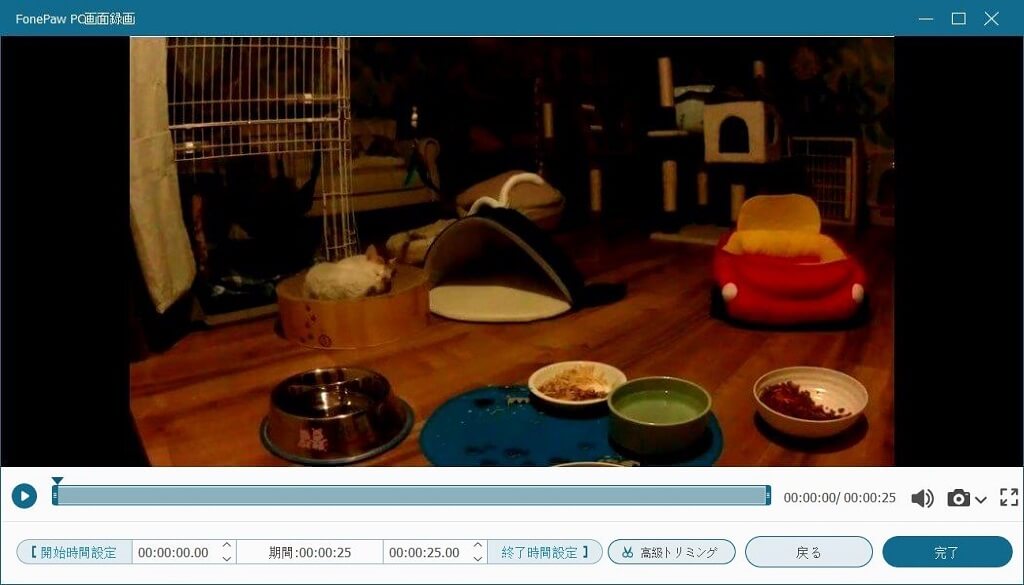1、ホットキー
「FonePaw PC画面録画 (opens new window)」でパソコンを録画・録音中、ソフトパネルでのボタン以外、ホットキーでも停止・再開・スクリーンショット等の操作が可能です。ホットキーはソフトの環境設定で変更、設定することもできます。

2、ウィンドウ除去(現在Windows版のみ)
複数のソフトやアプリを同時実行中の場合、もし一つのウィンドウのみを録画したいなら、「FonePaw PC画面録画」のウィンドウ除去機能を使いましょう。
ソフトを起動し、「動画レコーダー」を選択した後、RECボタン下にある「録画モード」をクリックします。ドロップメニューから「ウィンドウを除外して録画」を押して、除外したウィンドウを選べば、たとえそのウィンドウが録画範囲に入ったとしても、録画される動画では表示されません。これで複数のウィンドウを同時に実行しても、欲しい画面だけを録画することができます。

3、録画中にスクリーンショットを撮る
「FonePaw PC画面録画 (opens new window)」でパソコンを録画する時、ソフトパネルは簡単モードに変わります。パネルにあるカメラのアイコンをクリックすれば、簡単に現在録画している画面をスクリーンショットを撮れます。
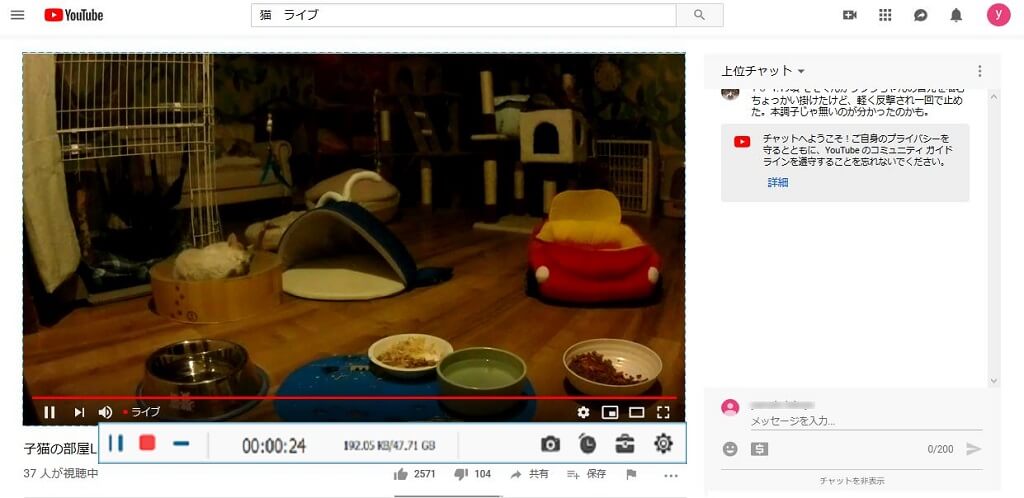
4、録画トリミング
もし録画したビデオの前後に余計な部分をキャプチャーしたら、本ソフトのトリミング機能でビデオを編集しましょう。録画終了後のプレビュー画面で、再生バーにあるマーカーを移動すれば、動画をトリミングし、不要なパートを削除してから録画ビデオを保存することができます。